Mục lục
Bạn có thường xuyên nhìn chằm chằm vào màn hình đăng nhập mà không biết mật khẩu là gì không? Thật khó để nhớ tất cả. Thay vì viết nguệch ngoạc chúng trên một tờ giấy hoặc sử dụng cùng một thứ ở mọi nơi, hãy để tôi giới thiệu cho bạn một danh mục phần mềm sẽ giúp ích: trình quản lý mật khẩu.
LastPass và Keeper là hai lựa chọn phổ biến. BẠn nên chọn cái nào? Đọc bài đánh giá so sánh này để tìm hiểu.

LastPass là trình quản lý mật khẩu phổ biến với gói miễn phí khả thi và đăng ký trả phí bổ sung thêm các tính năng, hỗ trợ kỹ thuật ưu tiên và dung lượng lưu trữ bổ sung. Đây chủ yếu là một dịch vụ dựa trên web và các ứng dụng được cung cấp cho Mac, iOS và Android. Đọc toàn bộ bài đánh giá LastPass của chúng tôi.
Trình quản lý mật khẩu Keeper bảo vệ mật khẩu và thông tin cá nhân của bạn để ngăn chặn vi phạm dữ liệu và cải thiện năng suất của nhân viên. Một gói giá cả phải chăng bao gồm các tính năng cơ bản với giá 29,99 đô la/năm và bạn có thể thêm các dịch vụ bổ sung nếu cần. Gói gói tối đa có giá 59,97 USD/năm. Đọc bài đánh giá Keeper đầy đủ của chúng tôi.
LastPass so với Keeper: So sánh chi tiết
1. Nền tảng được hỗ trợ
Bạn cần một trình quản lý mật khẩu hoạt động trên mọi nền tảng bạn sử dụng và cả hai ứng dụng sẽ hoạt động với hầu hết người dùng:
- Trên máy tính để bàn: Tie. Cả hai đều hoạt động trên Windows, Mac, Linux, Chrome OS.
- Trên thiết bị di động: Keeper. Cả hai đều hoạt động trên iOS, Android và Windows Phone và Keeper cũng hỗ trợ Kindle vàquyết định giữa LastPass và Keeper? Tôi khuyên bạn nên tận dụng thời gian dùng thử miễn phí 30 ngày của họ để tự mình xem cái nào đáp ứng tốt nhất nhu cầu của bạn. Blackberry.
- Hỗ trợ trình duyệt: LastPass. Cả hai đều hoạt động trên Chrome, Firefox, Safari cũng như Microsoft Internet Explorer và Edge, đồng thời LastPass cũng hỗ trợ Maxthon và Opera.
Người chiến thắng: Hòa. Cả hai dịch vụ đều hoạt động trên hầu hết các nền tảng phổ biến. LastPass hỗ trợ thêm hai trình duyệt trong khi Keeper hỗ trợ thêm hai nền tảng di động.
2. Điền mật khẩu
Cả hai ứng dụng đều cho phép bạn thêm mật khẩu theo một số cách: bằng cách nhập thủ công, bằng cách xem bạn đăng nhập và tìm hiểu từng mật khẩu của mình hoặc bằng cách nhập chúng từ trình duyệt web hoặc trình quản lý mật khẩu khác.
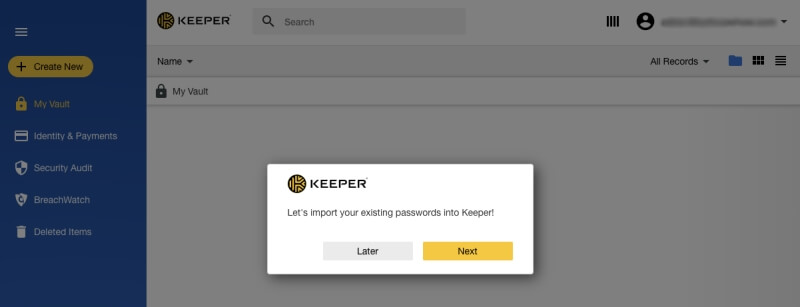
Sau khi bạn có một số mật khẩu trong kho, chúng sẽ tự động điền vào tên người dùng và mật khẩu khi bạn đến trang đăng nhập.
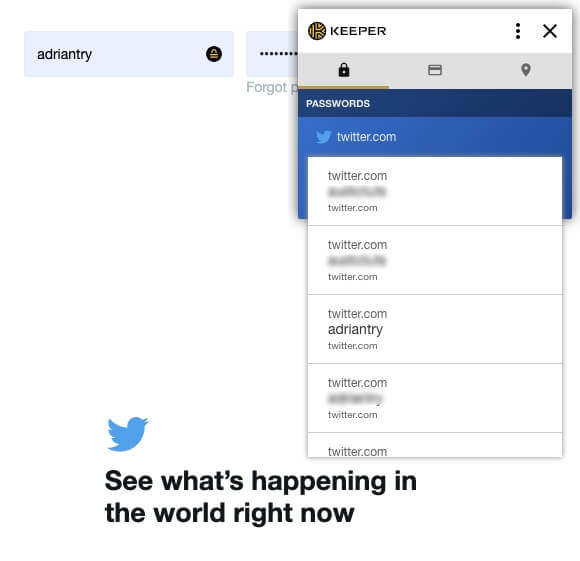
LastPass có một lợi thế: nó cho phép bạn tùy chỉnh thông tin đăng nhập của mình theo từng trang web. Ví dụ: tôi không muốn đăng nhập vào ngân hàng của mình quá dễ dàng và muốn nhập mật khẩu trước khi đăng nhập.

Người chiến thắng: Cuối cùng. Nó cho phép bạn tùy chỉnh từng thông tin đăng nhập riêng lẻ, cho phép bạn yêu cầu nhập mật khẩu chính trước khi đăng nhập vào một trang web.
3. Tạo mật khẩu mới
Mật khẩu của bạn phải mạnh—khá dài và không phải là một từ trong từ điển—vì vậy chúng rất khó để phá vỡ. Và chúng phải là duy nhất để nếu mật khẩu của bạn cho một trang web bị xâm phạm thì các trang web khác của bạn sẽ không bị tấn công. Cả hai ứng dụng đều làm điều nàydễ dàng.
LastPass có thể tạo mật khẩu mạnh, duy nhất bất cứ khi nào bạn tạo thông tin đăng nhập mới. Bạn có thể tùy chỉnh độ dài của từng mật khẩu và loại ký tự được bao gồm, đồng thời bạn có thể chỉ định rằng mật khẩu phải dễ đọc hoặc dễ đọc để giúp mật khẩu dễ nhớ hoặc dễ nhập hơn khi cần thiết.
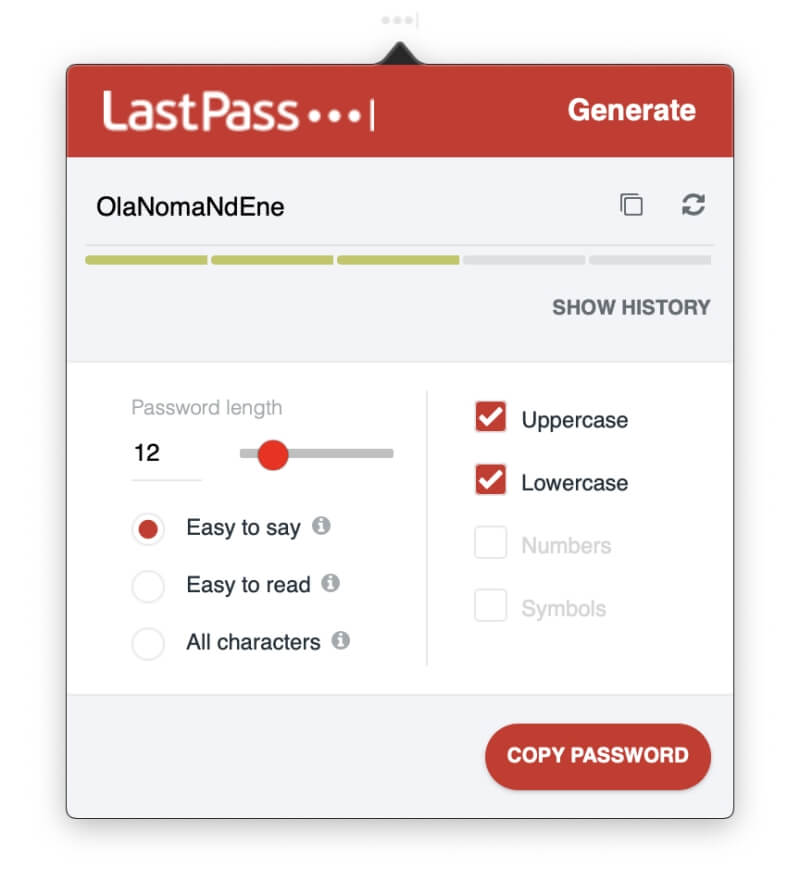
Keeper cũng sẽ tự động tạo mật khẩu và cung cấp các tùy chọn tùy chỉnh tương tự.
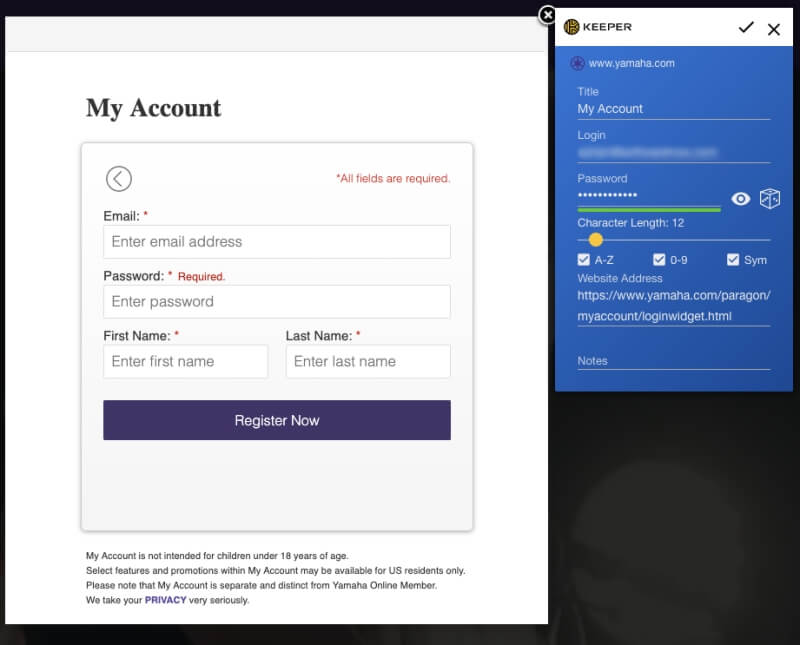
Người chiến thắng: Hòa. Cả hai dịch vụ sẽ tạo một mật khẩu mạnh, duy nhất, có thể định cấu hình bất cứ khi nào bạn cần.
4. Bảo mật
Việc lưu trữ mật khẩu trên đám mây có thể khiến bạn lo lắng. Nó không giống như đặt tất cả trứng của bạn vào một giỏ sao? Nếu tài khoản của bạn bị tấn công, họ sẽ có quyền truy cập vào tất cả các tài khoản khác của bạn. May mắn thay, cả hai dịch vụ đều thực hiện các bước để đảm bảo rằng nếu ai đó phát hiện ra tên người dùng và mật khẩu của bạn, họ vẫn không thể đăng nhập vào tài khoản của bạn.
Bạn đăng nhập vào LastPass bằng mật khẩu chính và bạn nên chọn một cái mạnh mẽ. Để tăng cường bảo mật, ứng dụng sử dụng xác thực hai yếu tố (2FA). Khi cố gắng đăng nhập trên một thiết bị lạ, bạn sẽ nhận được một mã duy nhất qua email để bạn có thể xác nhận rằng đó thực sự là bạn đang đăng nhập. Người đăng ký trả phí có thêm tùy chọn 2FA.
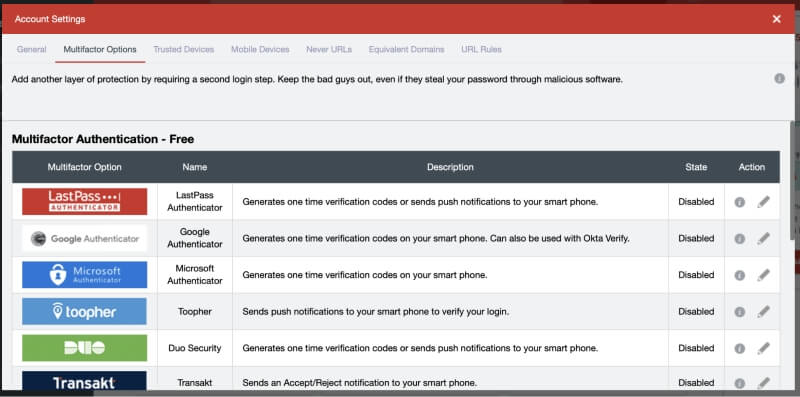
Keeper cũng sử dụng mật khẩu chính và xác thực hai yếu tố để bảo vệ kho tiền của bạn. Bạn cũng thiết lập một câu hỏi bảo mật có thể được sử dụng để đặt lạimật khẩu chính của bạn nếu bạn quên nó. Nhưng hãy cẩn thận. Nếu bạn chọn một câu hỏi và câu trả lời dễ đoán hoặc dễ khám phá, bạn sẽ làm cho kho mật khẩu của mình dễ bị tấn công hơn.
Nếu điều đó làm bạn lo lắng, bạn có thể bật tính năng Tự hủy của ứng dụng. Tất cả các tệp Keeper của bạn sẽ bị xóa sau năm lần đăng nhập.
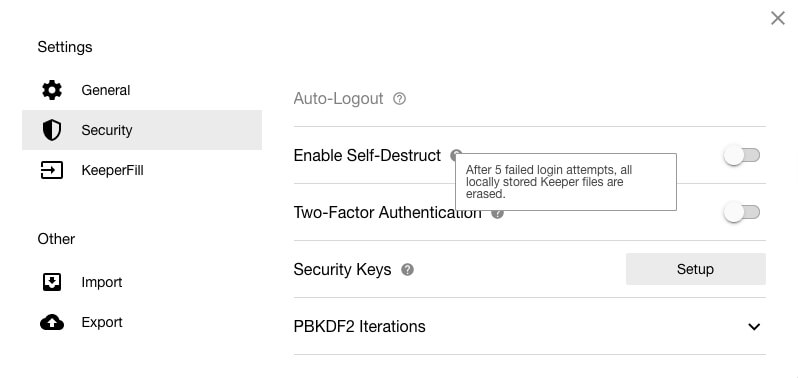
Người chiến thắng: Hòa. Cả hai ứng dụng đều có thể yêu cầu sử dụng cả mật khẩu chính và yếu tố thứ hai khi đăng nhập từ trình duyệt hoặc máy mới. Keeper cũng yêu cầu bạn thiết lập một câu hỏi bảo mật để đặt lại mật khẩu nếu bạn quên. Xin lưu ý rằng nếu điều này được thiết lập mà không cẩn thận, bạn có khả năng giúp tin tặc truy cập vào trang web của bạn dễ dàng hơn.
5. Chia sẻ mật khẩu
Thay vì chia sẻ mật khẩu trên một mẩu tin lưu niệm giấy hoặc tin nhắn văn bản, hãy thực hiện việc đó một cách an toàn bằng trình quản lý mật khẩu. Người khác sẽ cần sử dụng cùng một mật khẩu như bạn, nhưng mật khẩu của họ sẽ tự động được cập nhật tự động nếu bạn thay đổi chúng và bạn sẽ có thể chia sẻ thông tin đăng nhập mà họ không thực sự biết mật khẩu.
Tất cả các gói LastPass đều cho phép bạn chia sẻ mật khẩu, kể cả mật khẩu miễn phí. Trung tâm chia sẻ hiển thị nhanh cho bạn mật khẩu nào bạn đã chia sẻ với người khác và mật khẩu nào họ đã chia sẻ với bạn.
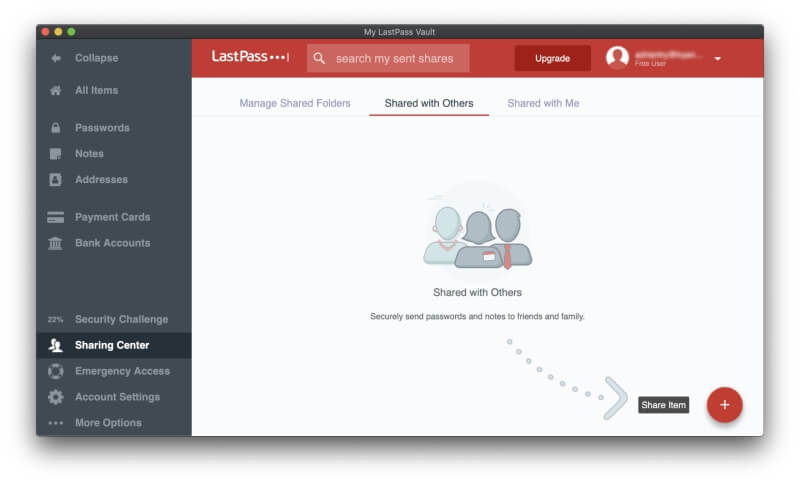
Nếu đang trả tiền cho LastPass, bạn có thể chia sẻ toàn bộ thư mục và quản lý ai có quyền truy cập. Bạn có thể có một thư mục Gia đình mà bạnmời các thành viên gia đình và thư mục cho từng nhóm mà bạn chia sẻ mật khẩu. Sau đó, để chia sẻ mật khẩu, bạn chỉ cần thêm mật khẩu đó vào đúng thư mục.
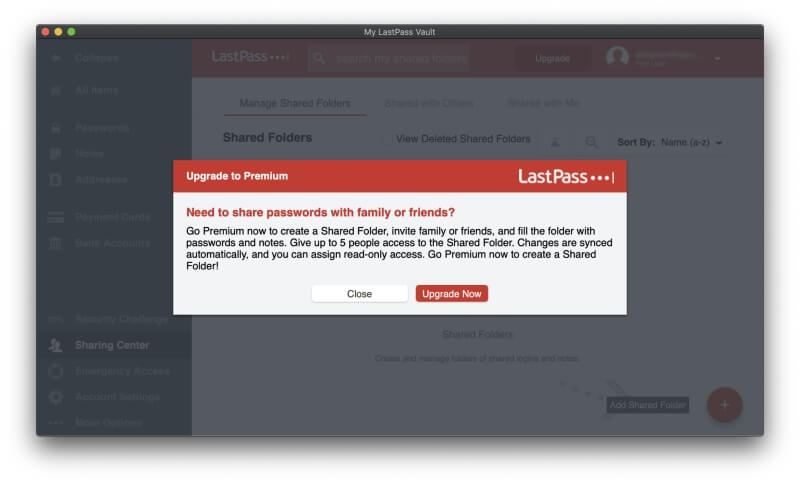
Keeper cũng cho phép bạn chia sẻ từng mật khẩu hoặc chia sẻ từng thư mục một. Giống như LastPass, bạn có thể quyết định cấp quyền nào cho từng người dùng.
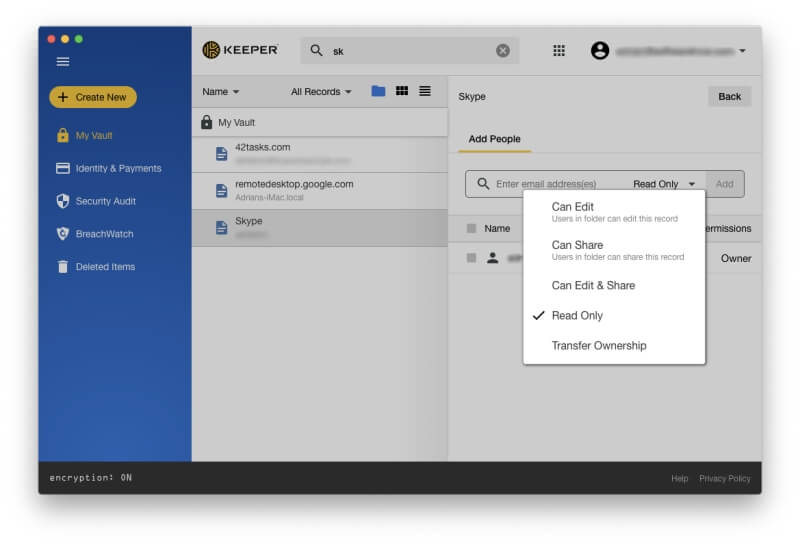
Người chiến thắng: Hòa. Cả hai ứng dụng đều cho phép bạn chia sẻ mật khẩu và thư mục chứa mật khẩu với người khác.
6. Điền vào biểu mẫu web
Bên cạnh việc điền mật khẩu, LastPass có thể tự động điền vào biểu mẫu web, bao gồm cả thanh toán. Phần Địa chỉ của nó lưu trữ thông tin cá nhân của bạn. Thông tin này sẽ tự động được điền khi mua hàng và tạo tài khoản mới—ngay cả khi sử dụng gói miễn phí.
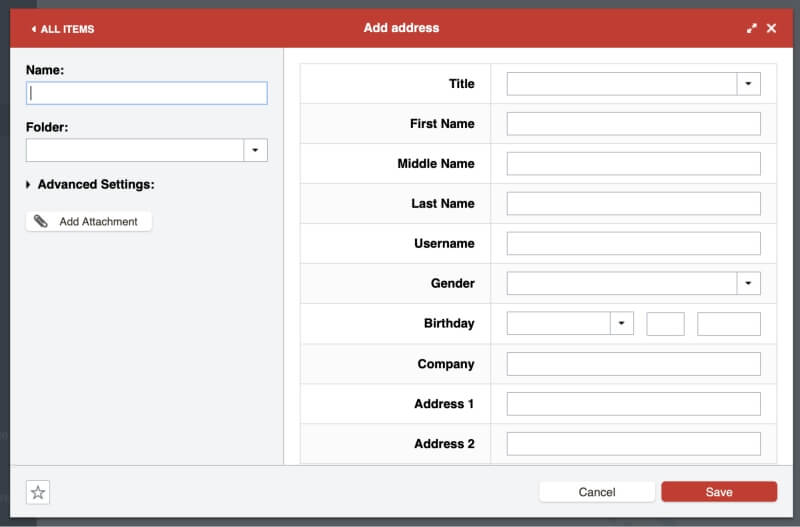
Điều tương tự cũng xảy ra với phần Thẻ thanh toán và Tài khoản ngân hàng.
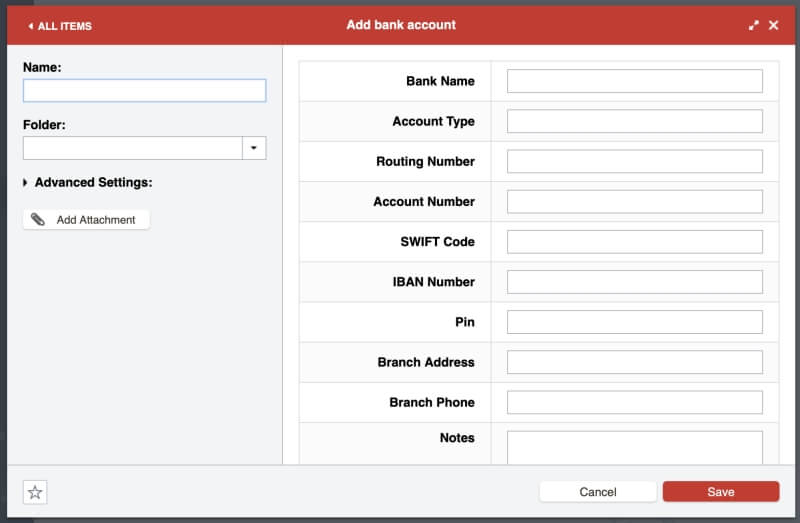
Khi bạn cần điền vào biểu mẫu, LastPass đề nghị làm điều đó cho bạn.
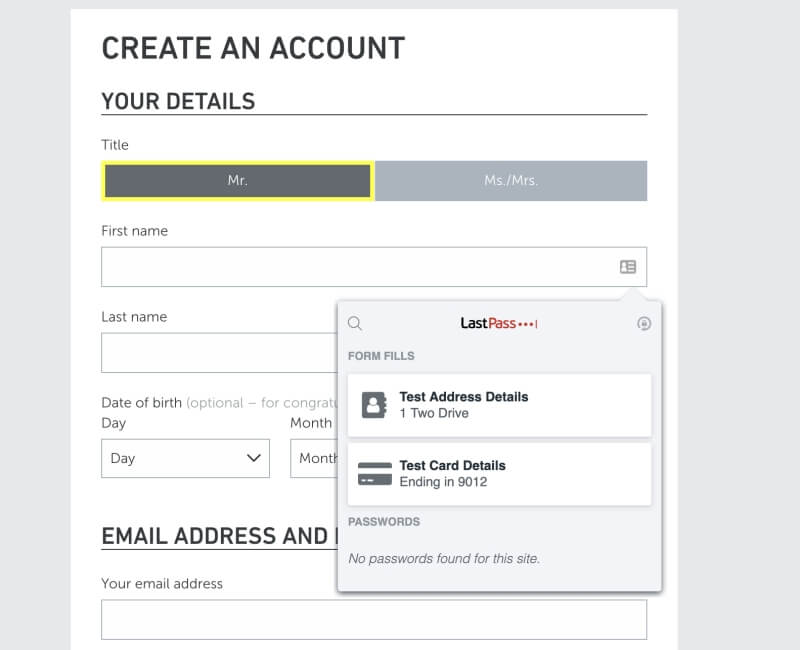
Người quản lý cũng có thể điền vào biểu mẫu. Danh tính & Phần Thanh toán của LastPass cho phép bạn lưu trữ thông tin cá nhân của mình. Thông tin này sẽ tự động được điền khi mua hàng và tạo tài khoản mới, đồng thời bạn có thể thiết lập các danh tính khác nhau cho cơ quan và gia đình.
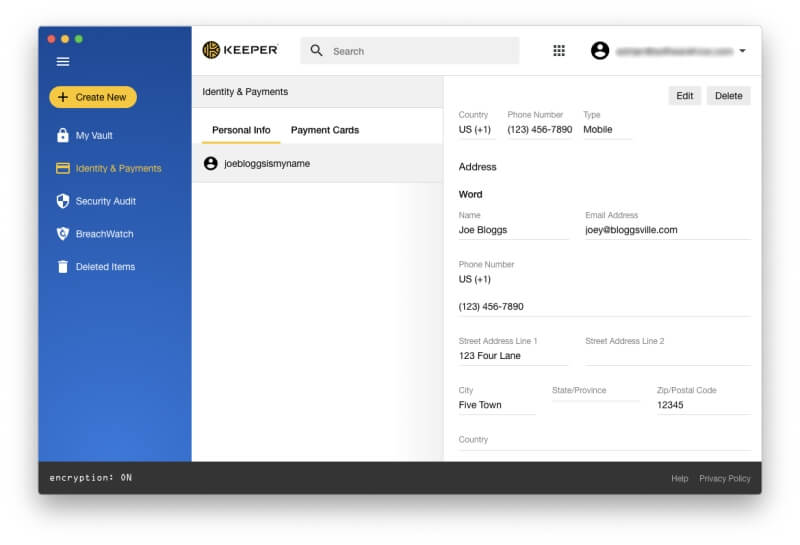
Khi bạn đang ở sẵn sàng điền vào biểu mẫu, bạn cần nhấp chuột phải vào trường để truy cập menu nơi Keeper có thể điền vào biểu mẫu đó cho bạn. Điều này ít trực quan hơn so với việc sử dụng biểu tượng của LastPass, nhưng một khi bạn đã biết thì điều đó không khó.
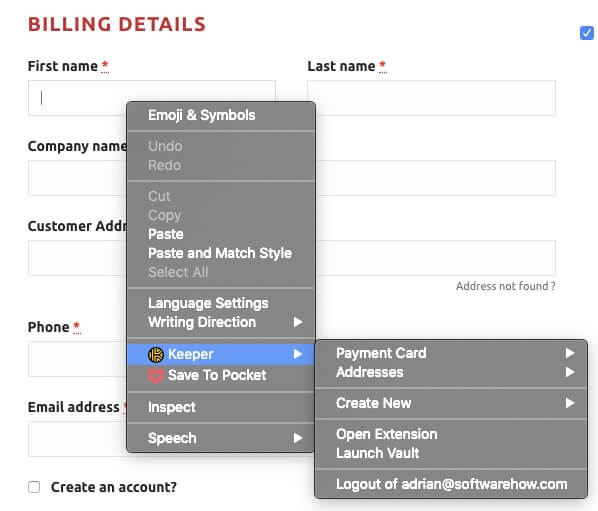
Người chiến thắng: LastPass. Cả hai ứng dụngcó thể tự động điền vào biểu mẫu web, nhưng Keeper kém trực quan hơn.
7. Thông tin và Tài liệu Riêng tư
Vì trình quản lý mật khẩu cung cấp một vị trí an toàn trên đám mây cho mật khẩu của bạn, tại sao không lưu trữ các thông tin cá nhân khác và thông tin nhạy cảm ở đó? LastPass cung cấp phần Ghi chú nơi bạn có thể lưu trữ thông tin cá nhân của mình. Hãy nghĩ về nó như một cuốn sổ tay kỹ thuật số được bảo vệ bằng mật khẩu, nơi bạn có thể lưu trữ thông tin nhạy cảm như số an sinh xã hội, số hộ chiếu và kết hợp với két an toàn hoặc báo thức của mình.
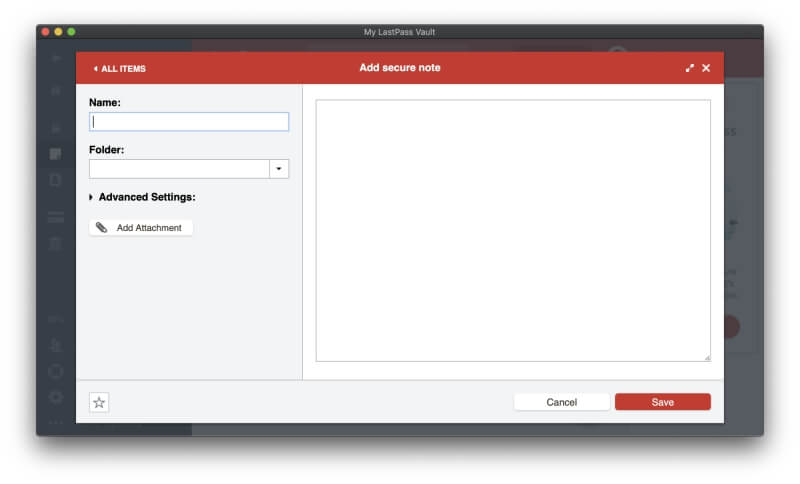
Bạn có thể đính kèm tệp vào những thứ này ghi chú (cũng như địa chỉ, thẻ thanh toán và tài khoản ngân hàng, nhưng không phải mật khẩu). Người dùng miễn phí được phân bổ 50 MB cho tệp đính kèm và người dùng Premium có 1 GB. Để tải tệp đính kèm lên bằng trình duyệt web, bạn sẽ phải cài đặt LastPass Universal Installer “hỗ trợ nhị phân” cho hệ điều hành của mình.
Cuối cùng, có nhiều loại dữ liệu cá nhân khác có thể được thêm vào LastPass , chẳng hạn như giấy phép lái xe, hộ chiếu, số an sinh xã hội, thông tin đăng nhập cơ sở dữ liệu và máy chủ cũng như giấy phép phần mềm.
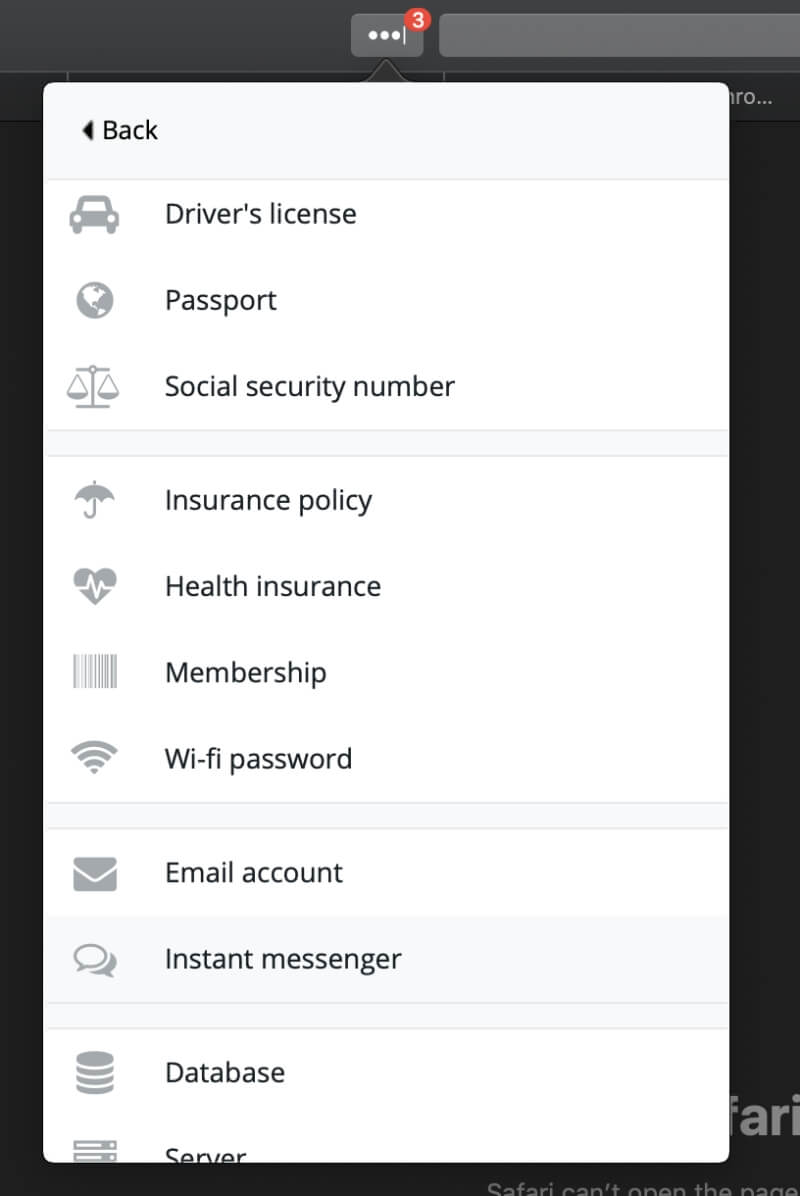
Keeper không đi xa nhưng cho phép bạn đính kèm tệp và ảnh vào từng mục. Để làm được nhiều hơn, bạn cần trả tiền cho các đăng ký bổ sung. Lưu trữ tệp an toàn (9,99 đô la/năm) cung cấp cho bạn 10 GB dung lượng để lưu trữ hình ảnh và tài liệu của bạn và KeeperChat (19,99 đô la/năm) là một cách bảo mậtchia sẻ tập tin với người khác. Tuy nhiên, ứng dụng không cho phép bạn ghi chú hoặc lưu trữ các dạng thông tin có cấu trúc khác.
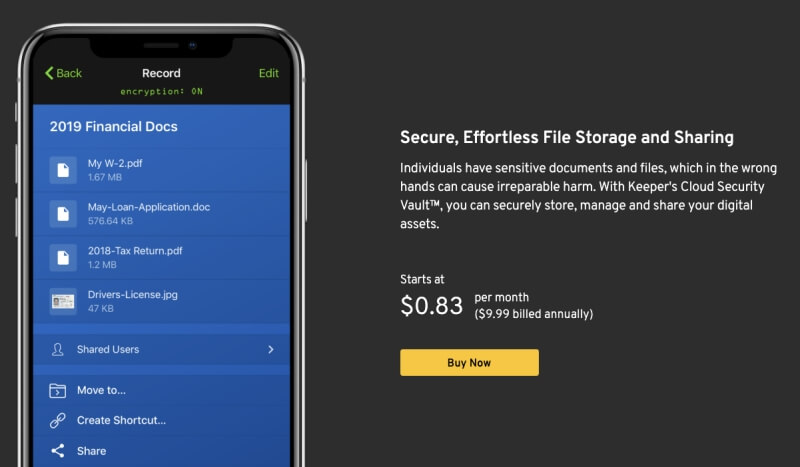
Người chiến thắng: LastPass. Nó cho phép bạn lưu trữ các ghi chú an toàn, nhiều loại dữ liệu và tệp.
8. Kiểm tra bảo mật
Đôi khi, một dịch vụ web mà bạn sử dụng sẽ bị tấn công và mật khẩu của bạn bị xâm phạm. Đó là thời điểm tuyệt vời để thay đổi mật khẩu của bạn! Nhưng làm thế nào để bạn biết khi nào điều đó xảy ra? Thật khó để theo dõi quá nhiều lần đăng nhập, nhưng trình quản lý mật khẩu sẽ cho bạn biết và tính năng Thử thách bảo mật của LastPass là một ví dụ điển hình.
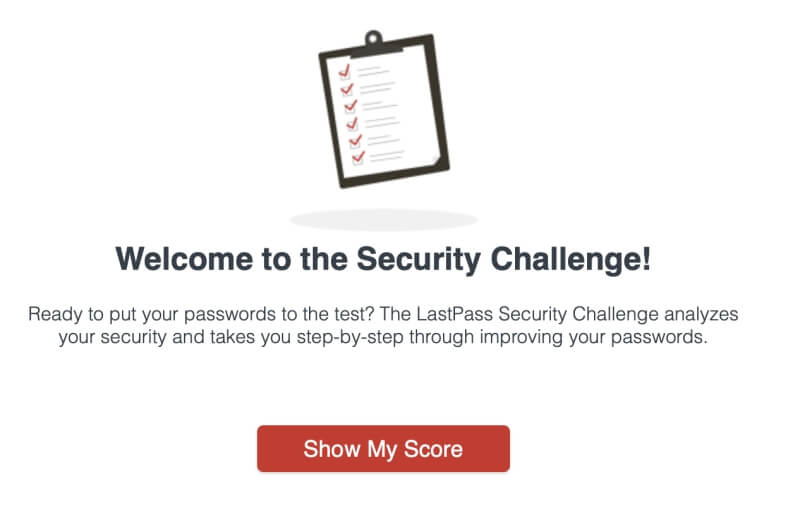
Tính năng này sẽ xem xét tất cả mật khẩu của bạn để tìm mối lo ngại về bảo mật bao gồm:
- mật khẩu bị xâm phạm,
- mật khẩu yếu,
- mật khẩu được sử dụng lại và
- mật khẩu cũ.
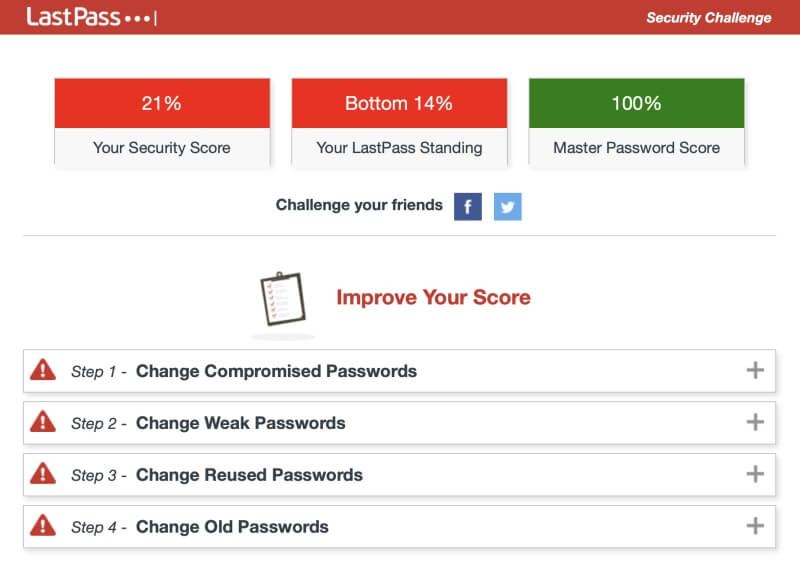
LastPass thậm chí sẽ đề nghị tự động thay đổi mật khẩu của một số trang web cho bạn, điều này cực kỳ tiện dụng và thậm chí khả dụng cho những người sử dụng gói miễn phí.
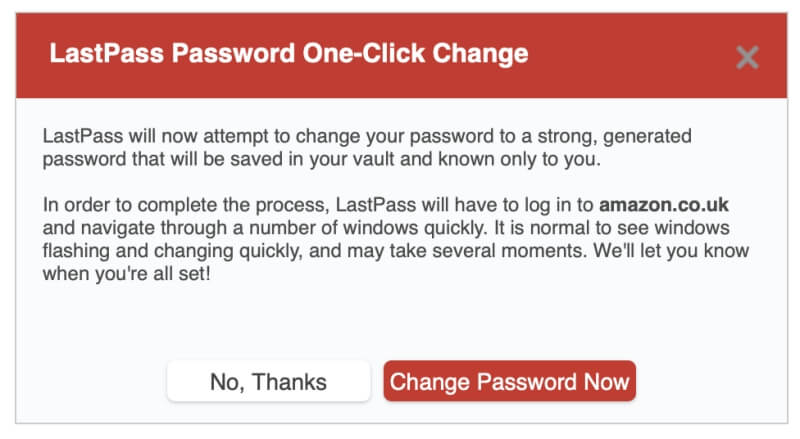
Keeper cung cấp hai tính năng bao gồm cùng một mặt đất. Kiểm tra bảo mật liệt kê các mật khẩu yếu hoặc được sử dụng lại và cung cấp cho bạn điểm bảo mật tổng thể.
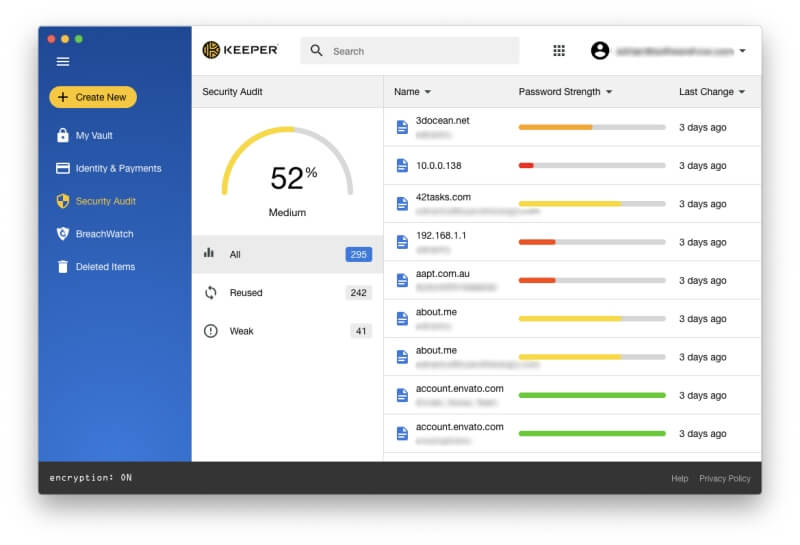
BreachWatch có thể quét web tối để tìm các địa chỉ email riêng lẻ để xem liệu có vi phạm hay không . Bạn có thể chạy BreachWatch khi sử dụng gói miễn phí, phiên bản dùng thử và trang web của nhà phát triển để tìm hiểu xem có bất kỳ vi phạm nào mà bạn nên quan tâm hay khôngVề. Tuy nhiên, bạn sẽ phải trả tiền cho dịch vụ nếu bạn thực sự bị xâm phạm để khám phá mật khẩu nào bạn cần thay đổi.
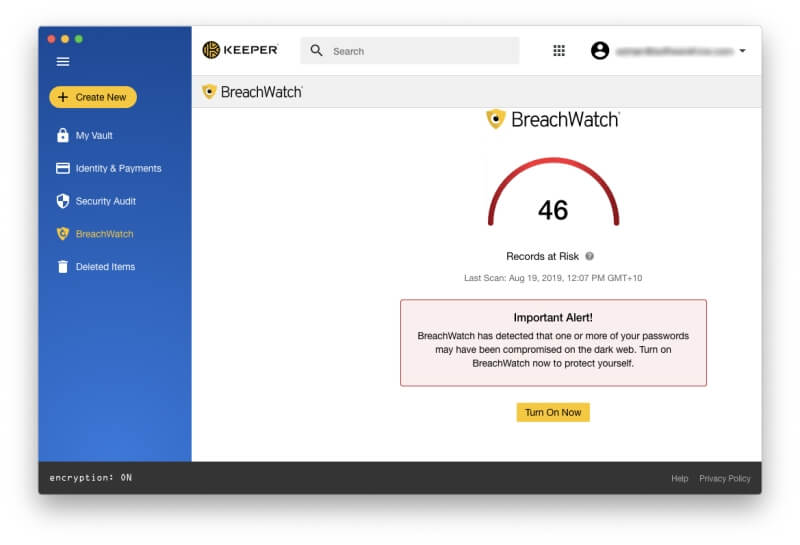
Người chiến thắng: LastPass. Cả hai dịch vụ đều cảnh báo bạn về các vấn đề bảo mật liên quan đến mật khẩu—kể cả khi trang web bạn sử dụng bị xâm phạm, mặc dù bạn sẽ phải trả thêm tiền để có được điều đó với Keeper. LastPass cũng cung cấp tính năng tự động thay đổi mật khẩu, mặc dù không phải tất cả các trang web đều được hỗ trợ.
9. Định giá & Giá trị
LastPass và Keeper có cấu trúc giá khác nhau đáng kể, mặc dù có một số điểm tương đồng. Cả hai đều cung cấp thời gian dùng thử miễn phí 30 ngày cho mục đích đánh giá và gói miễn phí, và LastPass là gói miễn phí dễ sử dụng nhất trong số các trình quản lý mật khẩu—một gói cho phép bạn đồng bộ số lượng mật khẩu không giới hạn với số lượng thiết bị không giới hạn. như hầu hết các tính năng bạn sẽ cần.
Dưới đây là giá đăng ký trả phí của họ:
LastPass:
- Premium: $36/năm,
- Gia đình (bao gồm 6 thành viên gia đình): $48/năm,
- Nhóm: $48/người dùng/năm,
- Doanh nghiệp: tối đa $96/người dùng/năm.
Keeper:
- Trình quản lý mật khẩu Keeper 29,99 USD/năm,
- Bộ nhớ tệp an toàn (10 GB) 9,99 USD/năm,
- Bảo vệ web tối BreachWatch 19,99 USD/ năm,
- KeeperChat 19,99 USD/năm.
Đây là giá cho gói Cá nhân và có thể được gộp chung với nhau, tổng chi phí là 59,97 USD. Đó là khoản tiết kiệm $19,99/nămvề cơ bản cung cấp cho bạn ứng dụng trò chuyện miễn phí. Các gói dành cho Gia đình, Doanh nghiệp và Doanh nghiệp cũng có sẵn.
Người chiến thắng: LastPass. Nó có kế hoạch miễn phí tốt nhất trong kinh doanh. Khi nói đến đăng ký trả phí, Keeper bắt đầu rẻ hơn một chút, nhưng điều đó sẽ thay đổi nhanh chóng khi bạn thêm các dịch vụ bổ sung.
Phán quyết cuối cùng
Ngày nay, mọi người đều cần một trình quản lý mật khẩu. Chúng ta xử lý quá nhiều mật khẩu để giữ tất cả chúng trong đầu và việc nhập chúng theo cách thủ công không có gì thú vị, đặc biệt là khi chúng dài và phức tạp. Cả LastPass và Keeper đều là những ứng dụng tuyệt vời với lượng người theo dõi trung thành.
Tôi nghĩ rằng LastPass có lợi thế hơn. Bên cạnh việc có một gói miễn phí rất tốt, nó còn lưu trữ tài liệu và thông tin cá nhân tốt hơn và trực quan hơn khi điền vào các biểu mẫu. Nó cũng cung cấp tính năng kiểm tra mật khẩu đầy đủ tính năng mà không yêu cầu đăng ký bổ sung và đề xuất tự động thay đổi mật khẩu của bạn.
Nhưng nó không phải là tốt nhất cho tất cả mọi người. Keeper là một ứng cử viên nặng ký và là lựa chọn dễ dàng nếu bạn sử dụng Windows Phone, Kindle hoặc Blackberry. Nó có giao diện nhất quán, dễ sử dụng, rất thú vị khi sử dụng và có khả năng như LastPass khi thực hiện an toàn những điều cơ bản: tự động điền mật khẩu và tạo mật khẩu mới. Nó cũng cho phép bạn đặt lại mật khẩu chính nếu bạn quên mật khẩu đó bằng cách trả lời câu hỏi bảo mật.
Bạn đang gặp sự cố

